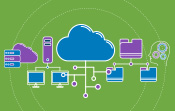Publication de ressources
Citrix AppDNA
1. Présentation
Citrix AppDNA est une solution d’automatisation des tests de compatibilité applicative. AppDNA permet de suivre l’évolution logicielle des applications installées sur un ensemble de serveurs ou de postes de travail gérés. Ce logiciel est utilisé pour qualifier, sur la base d’un jeu d’algorithmes, les opérations de migration d’applications en entreprise via un processus de découverte, d’automatisation et de modélisation. Sur cette base, le composant AppDNA permet d’effectuer des analyses d’impact et de conformité pour les opérations de migration, de virtualisation ou d’évolution des applications.
Les bénéfices pour l’entreprise sont importants, notamment pour qualifier la compatibilité d’une nouvelle version d’une application, comme par exemple lors d’une migration de Windows 7 vers Windows 10. Vous pourrez également, avec cet outil, vérifier si une application est compatible avec une plate-forme de virtualisation Citrix XenApp ou Microsoft App-V. Ces phases de qualification sont en général consommatrices en temps et en ressources, ce qui rend vite cet outil indispensable. L’avantage déterminant d’AppDNA est que l’outil fournit toutes les explications nécessaires à la remédiation d’une application si celle-ci présente des incompatibilités avec vos conditions d’analyse.
AppDNA est intégré à l’offre Citrix XenApp Platinum. La dernière version d’AppDNA est la version 7.18.
2. Principe de fonctionnement
La figure suivante décrit schématiquement le fonctionnement du composant Citrix AppDNA :
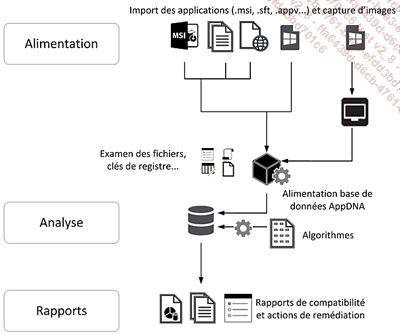
Pour pouvoir obtenir des rapports d’analyse, vous devez préalablement alimenter la base AppDNA au moyen d’une fonction d’import du package applicatif. Vous pouvez également effectuer la capture d’un serveur ou d’un poste de travail existant. AppDNA propose ainsi plusieurs scénarios et dispositifs d’import de données.
Lors de la phase d’import, AppDNA inspecte les éléments constitutifs du package d’installation de l’application et vient alimenter sa base de données avec ces informations.
Une fois l’import...
Installation d’applications en environnement multi-utilisateur
1. Présentation des services Bureau à distance
L’installation et la mise à disposition de ressources sur une plate-forme Citrix XenApp nécessite l’utilisation d’un environnement d’exécution multi-utilisateur. La configuration d’un serveur Windows Server 2012 R2 en mode multi-utilisateur requiert l’installation du rôle services Bureau à distance.
Les services Bureau à distance, composant intégré à la plate-forme Microsoft Windows Server 2012 R2, permettent aux utilisateurs de se connecter simultanément à un serveur d’applications. Les utilisateurs de la plate-forme partagent les éléments du bureau et exécutent des applications dans l’environnement local du serveur, le contrôle et l’affichage de l’application étant déporté sur le poste ou le terminal de l’utilisateur.
2. Installation d’applications sur un environnement Citrix XenApp
a. Présentation des modes d’installation en environnement multi-utilisateur
Pour configurer une application pour une exécution en mode multi-utilisateur, il faut appliquer les paramètres de configuration liés au profil utilisateur sur l’ensemble des sessions utilisateurs du serveur.
Le contrôle de compte utilisateur, fonctionnalité UAC, de Microsoft Windows Server 2012 bloque l’exécution simultanée d’une application si l’application n’a pas été installée en mode multi-utilisateur.
Pour installer une application en environnement multi-utilisateur, la plate-forme Windows dispose de deux procédures applicables :
-
Utilisation de l’assistant d’installation livré avec l’application....
Configuration de l’Interface Web
L’utilisation de l’Interface Web est déterminée par le choix de la méthode d’accès aux ressources publiées sur la ferme de serveurs Citrix XenApp. Cette méthode d’accès était précédemment souvent privilégiée car elle ne nécessite aucune intervention de l’utilisateur sur la configuration et la gestion du client Citrix Receiver.
Si vous choisissez de distribuer les ressources publiées par l’intermédiaire de l’Interface Web, vous devez configurer un site XenApp Web ou un site XenApp Services. L’utilisation de l’Interface Web nécessite également la présence d’un plug-in ou client XenApp sur les postes clients.
Le plug-in Online Plug-in, intégré au client Citrix Receiver permet d’accéder aux ressources publiées à la fois sur les sites XenApp Web et XenApp Services.
1. Création d’un site XenApp Web
Pour créer un site XenApp Web, vous devez utiliser la console de Gestion de l’Interface Web Citrix.
Ouvrez la console de Gestion de l’Interface Web Citrix puis sélectionnez le nœud Interface Web Citrix.
Dans le menu Action, sélectionnez l’option Créer un site.
L’assistant d’installation du site démarre, sélectionnez...
Magasin d’applications
1. Présentation
Avec XenApp et XenDesktop 7.15, Citrix a introduit la version 2.5 du composant StoreFront. Citrix StoreFront est un magasin d’applications unifié qui permet de publier, par l’intermédiaire d’un portail unifié, des applications et données Windows, Web, SaaS et applications mobiles. StoreFront permet en outre de créer plusieurs magasins d’applications si vous le désirez.
StoreFront communique, pour récupérer les applications et ressources à publier, avec les serveurs de type Broker des solutions XenMobile, XenDesktop, XenApp ou VDI-in-a-box.
Vous pouvez utiliser plusieurs serveurs StoreFront pour sécuriser et répartir la charge de votre déploiement. Vous pouvez également envisager une configuration de type multi-sites.
Vous pouvez vous référer au guide administrateur de la solution Citrix StoreFront pour obtenir des informations sur ce type de configuration.
La dernière version de Citrix StoreFront est la version 3.12.
2. Installation du serveur StoreFront
a. Installation du produit
Ce serveur est utilisé pour mettre à disposition les ressources publiées sur le site Citrix XenApp aux utilisateurs de la plate-forme. Ce serveur est le magasin d’applications de l’entreprise.
Insérez le média d’installation de XenApp dans le lecteur DVD du serveur de destination puis attendez le lancement...
Publication de ressources
1. Introduction
L’action de mise à disposition de ressources pour un ou plusieurs utilisateurs sur une infrastructure Citrix XenApp est appelée publication.
Une ressource est publiée à partir de la console Citrix Studio et reste modifiable à tout moment. Les éléments de paramétrage et de configuration de la publication sont stockés dans la base de données.
Les ressources sont publiées à partir d’une entité appelée groupe de mise à disposition. Le groupe de mise à disposition utilise un groupe d’ordinateurs ou de serveurs appelé catalogue de machines. La création de ces deux entités est requise avant de pouvoir publier une ressource de type application ou bureau aux utilisateurs de l’infrastructure.
Le schéma de la figure suivante résume les fonctionnalités disponibles pour la publication de ressources sur la plate-forme XenApp.
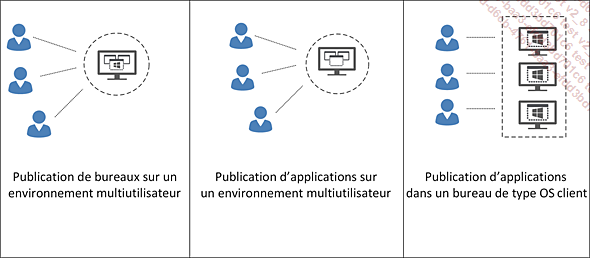
La publication d’une ressource ne dispense pas l’utilisateur de disposer des droits d’accès et des autorisations nécessaires pour l’exécution de l’application.
2. Gestion des catalogues de machines
Avant de pouvoir publier une application, vous devez au préalable créer un catalogue de machines. Cette entité permet de définir un groupe de ressources de type machine physique ou virtuelle. Vous pourrez également sélectionner la méthode de provisioning des machines dans cette section.
a. Création d’un catalogue de machines
Ce premier catalogue de machines ne contient que des serveurs physiques ou virtuels non provisionnés et sur lesquels l’agent Virtual Delivery Agent (VDA) est préalablement déployé.
Lancez la console Citrix Studio puis sélectionnez le nœud Catalogues de machines.
Depuis le menu Action, sélectionnez l’option Créer un catalogue de machines.
L’assistant de création du catalogue démarre. Cliquez sur le bouton Suivant.
Sélectionnez le système d’exploitation cible pour le catalogue de machines. Vous avez le choix entre trois options :
-
Système d’exploitation de serveur Windows
-
Système d’exploitation de bureau Windows
-
Remote PC Access...
Streaming d’applications avec Microsoft App-V
1. Présentation
Depuis Citrix XenApp 7.5, Citrix XenApp propose toujours l’utilisation de Microsoft App-V.
En utilisant le streaming d’applications, l’application est exécutée dans un environnement isolé. L’application est accessible pour les détenteurs d’une licence Platinum ou Entreprise à partir du serveur XenApp ou en état déconnecté sur les postes clients.
Le streaming d’applications est un complément à la publication de ressources sur l’infrastructure Citrix XenApp et n’est pas présenté par Citrix comme une solution de virtualisation d’applications autonome.
Le schéma de la figure suivante illustre le principe de fonctionnement du streaming d’applications avec App-V.
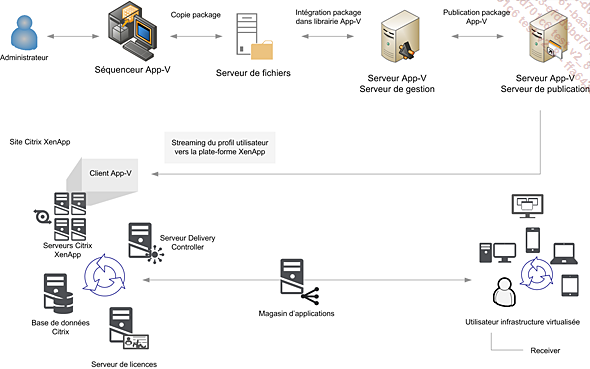
Étapes de la mise à disposition de ressources en mode streaming
La première étape est la création d’un package d’application App-V depuis le séquenceur App-V. Le package issu de ce processus contient les binaires, les paramètres d’exécution et les paramètres d’isolation d’environnement d’une application. Le package est ensuite ajouté au serveur de gestion dans la librairie des packages App-V. La dernière opération au niveau de l’infrastructure App-V consiste à publier l’application sur le serveur de publication.
La deuxième étape est la configuration des paramètres de publication App-V pour le site Citrix XenApp. Cette étape sera détaillée dans la suite de ce chapitre. Une fois cette étape terminée, l’application est disponible pour les groupes de mise à disposition.
L’installation du client de streaming App-V sur les postes clients constitue la dernière étape de la mise en œuvre de la fonctionnalité de streaming d’applications.
Cette fonctionnalité est active pour toutes les versions de Citrix XenApp.
2. Utilisation de Microsoft Application Virtualization Sequencer
a. Présentation
L’application Microsoft Application Virtualization Sequencer est une application autonome qui permet la réalisation ou la modification de packages applicatifs. Ces packages sont utilisés par la fonctionnalité...
 Editions ENI Livres | Vidéos | e-Formations
Editions ENI Livres | Vidéos | e-Formations